 私は
kita3.net (北さんネット)、abuna.net (アブナネット)、ojama.org (お邪魔オルグ)
の3つのドメインを取得しました。
abuna.net は「危なネット」という意味ではありません。
南米のお魚
の名前です。
お間違いなきように。
ojama.org は使用頻度が低かったので、現在は解約しています。
私は
kita3.net (北さんネット)、abuna.net (アブナネット)、ojama.org (お邪魔オルグ)
の3つのドメインを取得しました。
abuna.net は「危なネット」という意味ではありません。
南米のお魚
の名前です。
お間違いなきように。
ojama.org は使用頻度が低かったので、現在は解約しています。
|
 私は
kita3.net (北さんネット)、abuna.net (アブナネット)、ojama.org (お邪魔オルグ)
の3つのドメインを取得しました。
abuna.net は「危なネット」という意味ではありません。
南米のお魚
の名前です。
お間違いなきように。
ojama.org は使用頻度が低かったので、現在は解約しています。
私は
kita3.net (北さんネット)、abuna.net (アブナネット)、ojama.org (お邪魔オルグ)
の3つのドメインを取得しました。
abuna.net は「危なネット」という意味ではありません。
南米のお魚
の名前です。
お間違いなきように。
ojama.org は使用頻度が低かったので、現在は解約しています。
http://dyn.value-domain.com/cgi-bin/dyn.fcg?d=(domain)&p=(password)&h=(host)&i=(IP address)
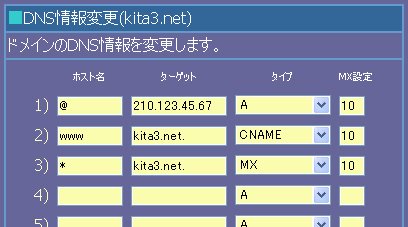 kita3.net の DNS設定を右のようにします。
kita3.net の DNS設定を右のようにします。
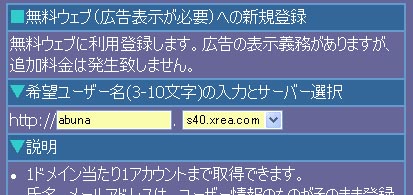 Value Domain にログインして「無料ウェブアカウントを取得」メニューをクリックします。
Value Domain にログインして「無料ウェブアカウントを取得」メニューをクリックします。
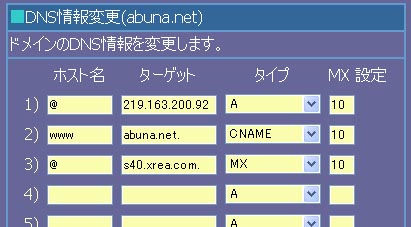 NSLookup で自分のエリアがある XREA.COMサーバーのIPアドレスを確認します。
abuna.s40.xrea.com → 219.163.200.92 でした。
NSLookup で自分のエリアがある XREA.COMサーバーのIPアドレスを確認します。
abuna.s40.xrea.com → 219.163.200.92 でした。
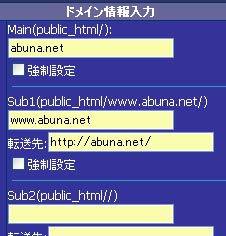 XREA.COM にユーザーログインして「ドメインウェブ」メニューをクリックします。
XREA.COM にユーザーログインして「ドメインウェブ」メニューをクリックします。
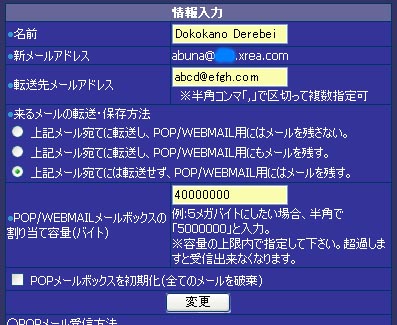 XREA.com 管理メニューの「メールアドレス設定」をクリックします。
XREA.com 管理メニューの「メールアドレス設定」をクリックします。
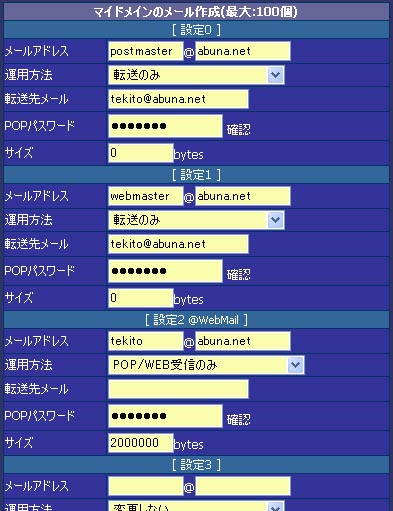 XREA.COM マイドメイン利用メニューの「ドメインメール」をクリックします。
XREA.COM マイドメイン利用メニューの「ドメインメール」をクリックします。
/Maildir/abuna.net/tekito/Maildir ・・・ [email protected]用 /Maildir/abuna/Maildir ・・・ [email protected]用
・メールアドレス: [email protected] ・ログイン名: tekito%abuna.net ・SMTPサーバ: abuna.net ・POP3サーバ: abuna.net
・メールアドレス: [email protected] ・ログイン名: abuna%s40.xrea.com ・SMTPサーバ: s40.xrea.com ・POP3サーバ: s40.xrea.com

